時間:2017-07-04 來源:互聯網 瀏覽量:
今天給大家帶來怎麼關閉開機啟動QQ軟件,開機啟動如何禁止。,關閉開機啟動QQ軟件,開機啟動禁止的方法,讓您輕鬆解決問題。
開機啟動很多軟件,搞得電腦啟動很慢很慢,有很多軟件開機後基本不用,所以說,開機啟動不需要那麼多軟件,保留我們所需要的即可,今天小編一起來分享下如何禁止開機軟件。具體方法如下:
1首先,我們用QQ軟件作為案例給大家講解如何讓禁止開機啟動,一般情況下QQ軟件安裝成功後,有自啟功能能;
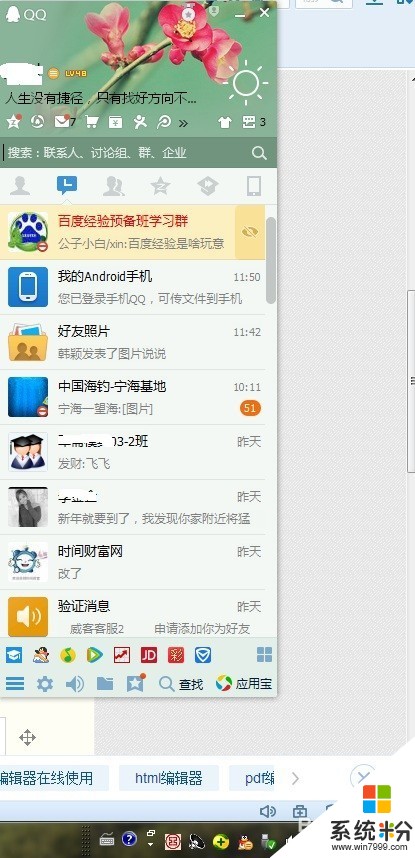 2
2找到QQ軟件的設置按鈕,打開對話框,我們將開機啟動對勾取消,即可禁止軟件開機啟動,如圖所示:
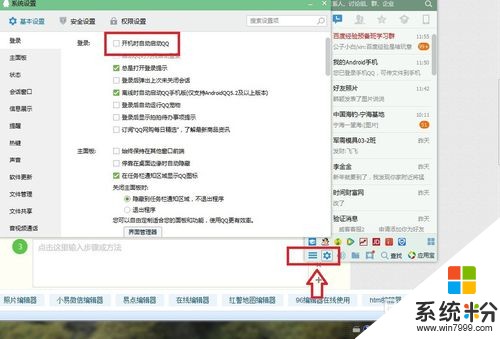 3
3利用軟件進行禁止啟動,比如說我們用360安全衛士進行控製,打開360安全衛士:
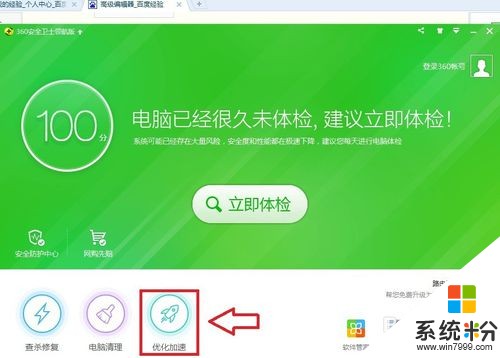 4
4點擊開始掃描,勾選開機啟動項,如圖所示,讓360管家對電腦進行掃描啟動項;如下圖所示;

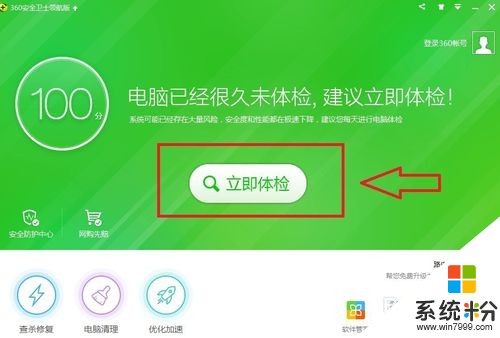
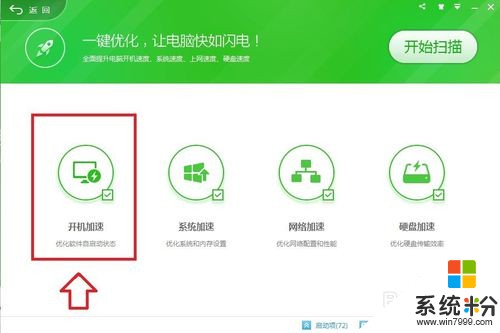 5
5掃描完成後,360軟件彈出啟動項內容,建議修複,這裏可以手動修複,也可以一件修複,如圖所示;
 6
6點擊優化可以實現一鍵式優化,如圖所示;
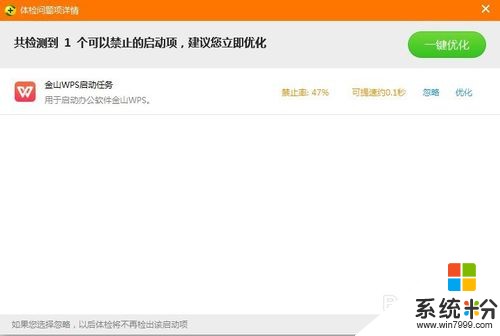 7
7也可以打開開機啟動,這裏麵羅列了所有軟件,我們可以選擇性的設置哪些軟件開機時啟動,哪些不用啟動如圖所示;

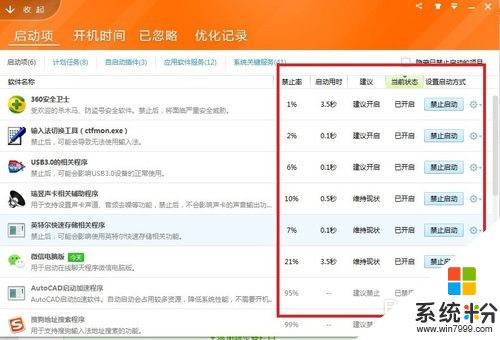 8
8如何利用win7級其他版本設置啟動項,打開開始菜單運行輸入msconfig,點擊確定,可以設置啟動項 項目如下圖所示;
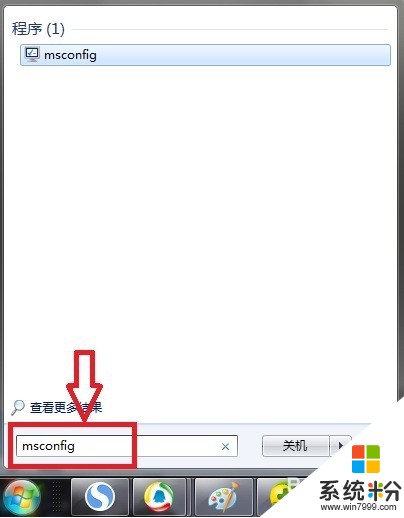 9
9我們點擊啟動項項目,這裏麵是我們可以設置啟動項的軟件,進行設置即可,如下圖所示;

以上就是怎麼關閉開機啟動QQ軟件,開機啟動如何禁止。,關閉開機啟動QQ軟件,開機啟動禁止的方法教程,希望本文中能幫您解決問題。